Win10应用图标怎么放到桌面?Win10内置应用创建桌面快捷方式的方法
发布时间:2017-04-06 21:39:27 浏览数:
在Win10系统中,很多用户发现内置应用只能从开始菜单中启动,或是任务栏,而无法在桌面上放置快捷方式图标,如edge浏览器大家经常使用想放到桌面,那么有没有什么方法可以让我们把Metro应手的图标放在桌面方便我们启动呢?其实是可以的,就是稍微麻烦一点点,一起来看看小编分享的方法吧。
操作方法:
1、桌面空白处点击鼠标右键,出现菜单,之后点击“新建快捷方式”如图:
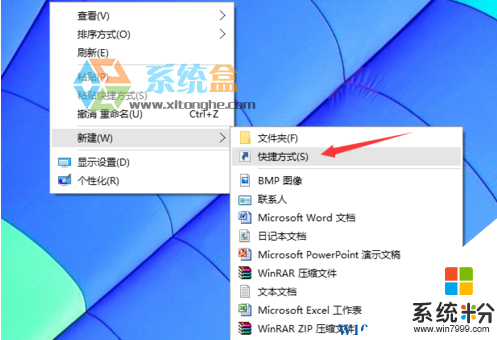
2、然后在图中位置“请键入对象的位置”这里输入“”,(可以直接复制这个,注意复制后要去掉双引号)然后点击下一步。
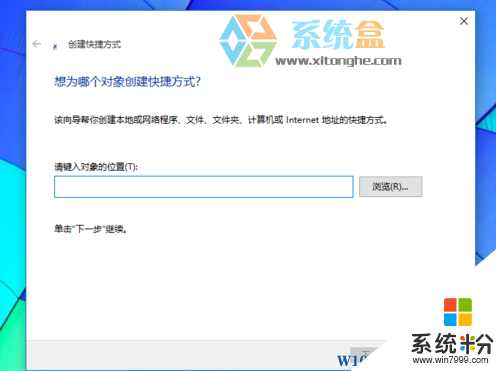
3、点击后出现下图,这里直接点击“完成”就可以了,之后你会发现桌面出现一个名字为“explorer.exe”的文件夹图标,如图:
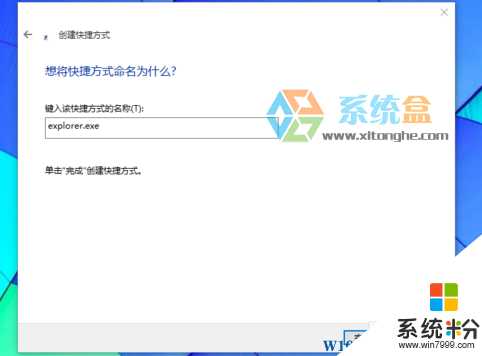

4、双击这个文件夹,打开后发现,里面包含了几乎所有程序的快捷方式,当然也包含了Edge,应用商店、Contana等如下图,很多应用图标是白色的。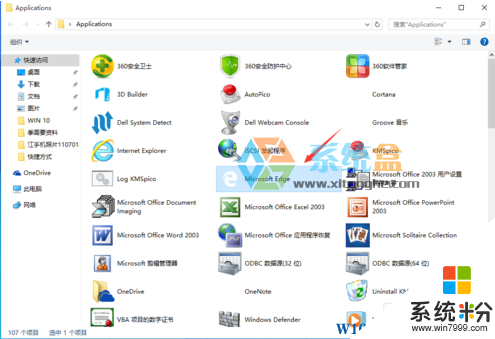
5、找到你想要放在桌面上的应用,右键点击创建快捷方式,就可以在桌面上放置应用图标了。
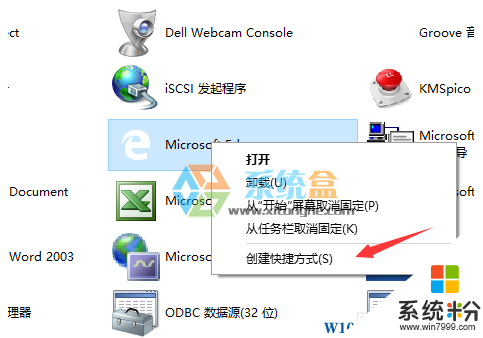
6、OK这时我们就可以看到桌面多了一个Edge快捷方式图标了!
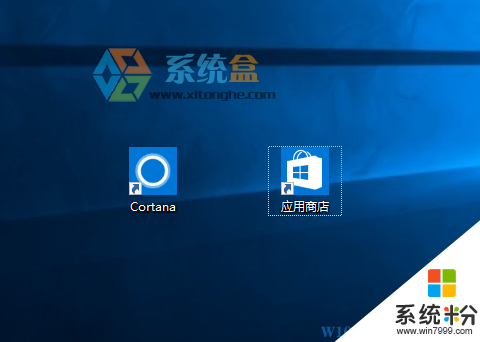
OK,以上就是Win10系统下为应用创建桌面快捷方式图标的方法了,更多win10教程请关注系统粉
操作方法:
1、桌面空白处点击鼠标右键,出现菜单,之后点击“新建快捷方式”如图:
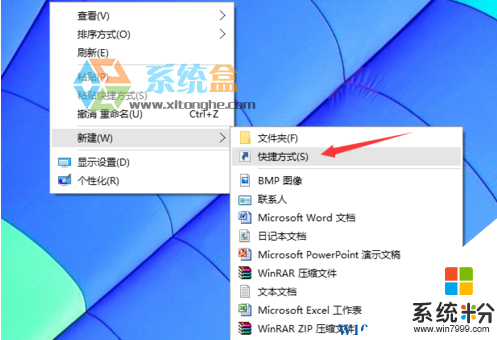
2、然后在图中位置“请键入对象的位置”这里输入“”,(可以直接复制这个,注意复制后要去掉双引号)然后点击下一步。
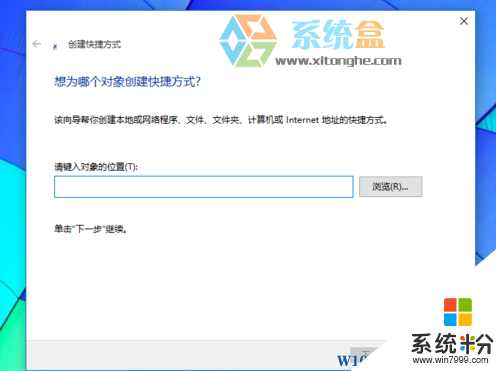
3、点击后出现下图,这里直接点击“完成”就可以了,之后你会发现桌面出现一个名字为“explorer.exe”的文件夹图标,如图:
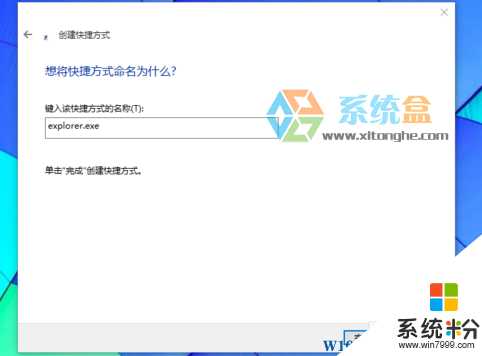

4、双击这个文件夹,打开后发现,里面包含了几乎所有程序的快捷方式,当然也包含了Edge,应用商店、Contana等如下图,很多应用图标是白色的。
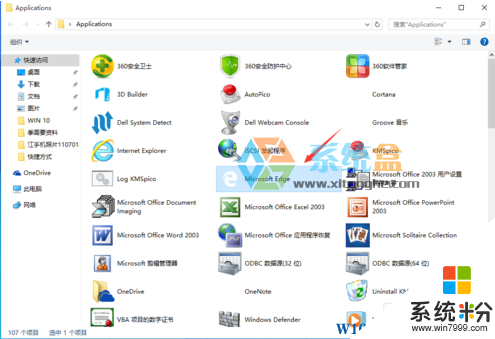
5、找到你想要放在桌面上的应用,右键点击创建快捷方式,就可以在桌面上放置应用图标了。
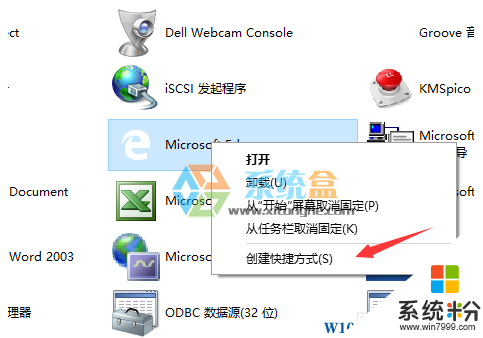
6、OK这时我们就可以看到桌面多了一个Edge快捷方式图标了!
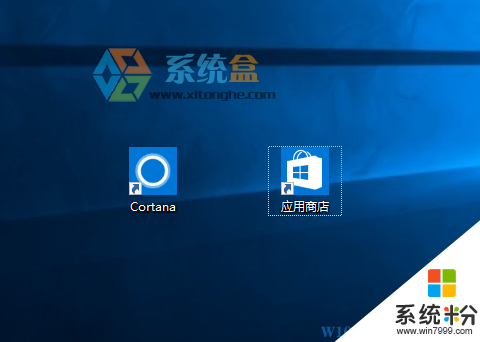
OK,以上就是Win10系统下为应用创建桌面快捷方式图标的方法了,更多win10教程请关注系统粉